iPhoneの画質を良くする方法
こんにちは、iPhoneカメラで写真撮影するのが日々の楽しみというiPhoneユーザー歴14年のライターです。毎日のようにiPhoneを使って、何気ない日常の風景、大切な家族や友人の笑顔、美味しそうな料理、素敵な景色など、様々なシーンを切り取っています。そんな時、せっかく撮った写真を後から見返したとき、あれ?と思うことはありませんか?
画面上で見た景色や瞬間の美しさが、写真になったときには思ったほど伝わらなかったり、画質が粗くて見づらかったりすることはないでしょうか。せっかく撮った写真の画質が悪いとがっかりしてしまいますよね。
そんな時に試してほしいのが「iPhoneの画質を良くする方法」です。がっかり感を解消し、思い出の一瞬一瞬をより美しく、はっきりと残すためのコツをお届け致します。
目次:
1. iPhoneの画質が思うようにならない原因
そもそもまずは何故iPhoneで撮った写真が思うようにきれいにならないのか、原因を探ってみましょう。iPhoneの画質が思ったように良くないと感じる原因はいくつかあります。
以下の要素をチェックしてみてください。
- 光が不足している:
- カメラレンズが汚れている:
- 適切にフォーカスや露出を設定していない:
- 画像が圧縮されている:
暗い場所で撮影すると画質が劣化しやすいのです。
指紋やホコリがレンズについていると、写真がぼやけてしまいやすいです。
フォーカスや露出が不適切だと、写真の明るさや鮮明さが損なわれます。
大量の写真を保存するために画像を圧縮すると、画質が下がってしまいます。
2. iPhoneの画質を良くする設定方法
それでは早速iPhoneの画質を良くするための設定方法について解説していきます。
- 1.光源を確保:明るい場所で撮影すると、写真の画質が格段に良くなります。自然光は最高の照明ですが難しい場合は、人工照明でも大丈夫です。
- 2.間接光を利用すると、影が硬くならず自然な写真になります。
- 3.レンズを掃除:撮影前にiPhoneのレンズを柔らかい布で優しく拭いて綺麗にしましょう。レンズについた汚れや指紋は、写真に影響を及ぼします。
- 4.フォーカスと露出の調整:撮影する対象を画面上でタップし、フォーカスを合わせましょう。そして指でスライドして露出を調整します。これで、明るさとピントのバランスを最適に調整できます。
- 5.HEIF/HEVC形式を利用:iOS 11以降では、これらの新しい形式を利用することで、画質を保ちつつファイルサイズを抑えることが可能です。
- 6.設定 > カメラ > フォーマットで、最適化された形式を選びましょう。
更にiPhoneに標準搭載されているHDRモードやポートレートモードの活用も忘れてはいけません。
3. 撮った写真をさらに美しくするアプリ
次に、撮影した写真をさらに美しく見せるためのおすすめの編集アプリをご紹介します。iPhoneの画質を良くする方法として編集アプリの使用は非常に効果的です。簡単でシンプルな操作性のものからプロも使うソフトまでご紹介致します。
iPhoneの画質を良くする方法アプリ | HitPaw FotorPea
HitPaw FotorPeaを使用した写真高画質化ツールで、ワンクリックで簡単に写真の画質を向上させることができます。ノイズ除去や画像の拡大・縮小も高精度に行え、使いやすさと幅広い編集モデルが特徴。HitPawが提供するのはアプリだけでなく、画質を良くするソフトも用意しております。
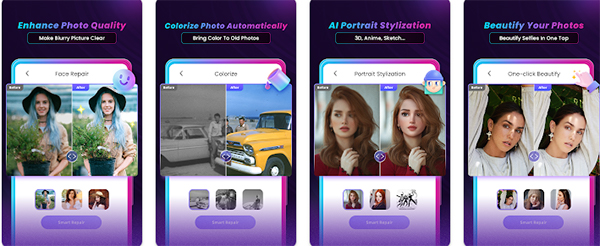
【特徴】
- 簡単な操作で画質を良くしたり、写真のノイズ除去が可能
- ユーザー数600万人以上と多くの人から高評価を得ている実績の高さ
- マルチモデルが搭載されるだけでなく、画質よくする効果も抜群
HitPaw FotorPeaを使って、画質を良くする手順
- ステップ 1.HitPaw FotorPeaをダウンロードする
- ステップ2.写真をアップロードしましょう。
- ステップ3. 右側からAIモデルを選択し、プレビューボタンをクリックしましょう。
- ステップ4.数秒後、処理結果を確認することができます。結果に満足したら、エクスポートボタンをクリックし、保存しましょう。
まずはPCでHitPaw FotorPeaをダウンロードします。
HitPaw Photo Object Removerを開き、「背景透過」をクリックし、切り抜きを行いたい写真を選択します。

しばらくお待ちいただくと、HitPaw Photo Object Removerの搭載されたAIは高度なアルゴリズムを使用して人物の境界を検出し、正確な切り抜きを行います。
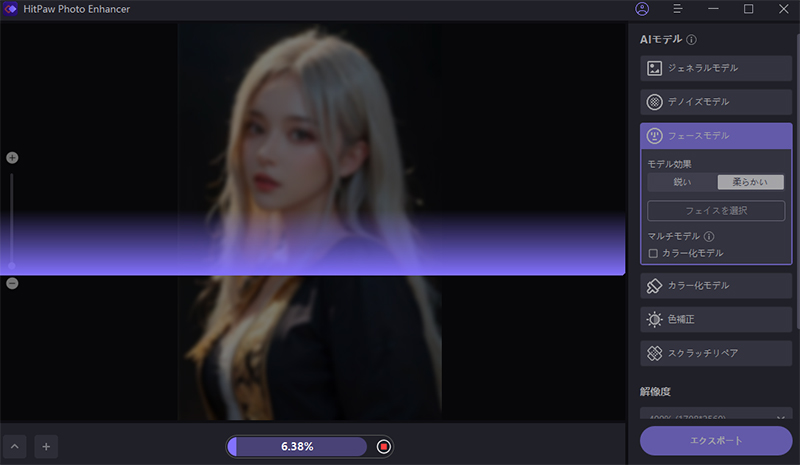
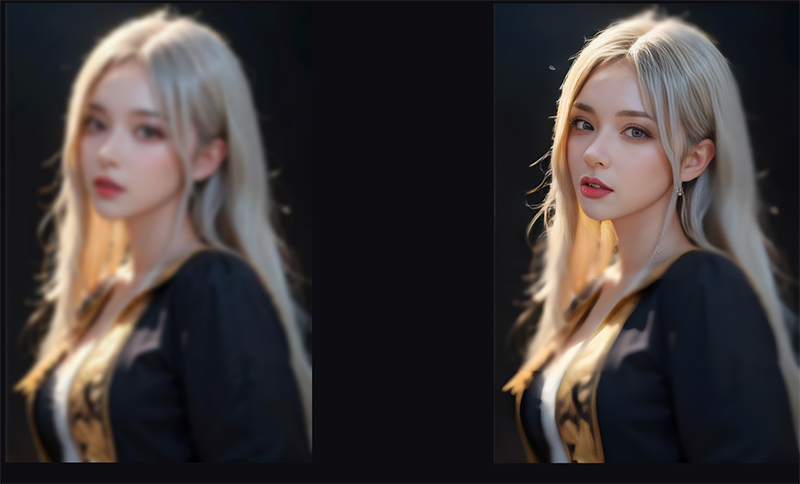
写真の画質を良くする方法に興味のある方はお見逃しなく‼
➬関連記事:【最新】Win/Mac用高画質化サイト8選
➬関連記事:PCやスマホで写真内の歯を一瞬で白くする方法
iPhoneの画質を良くするアプリ | Fotor
フォトエフェクトやステッカーが豊富で、楽しみながら編集できます。初心者でも気軽に利用できるのがポイント。
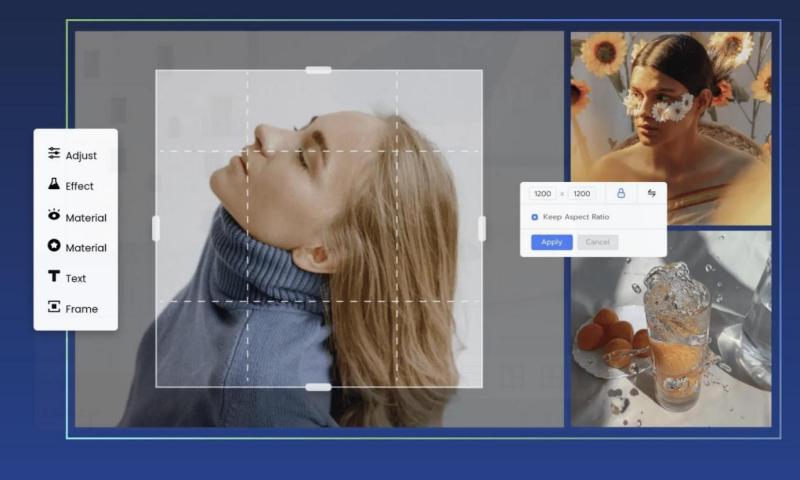
無料/プロプラン 799円/月
iPhoneの画質を良くする方法アプリ | VSCO
写真加工・動画編集アプリ。スタイリッシュなフィルターが豊富で、インスタグラム投稿にも最適なアプリです。
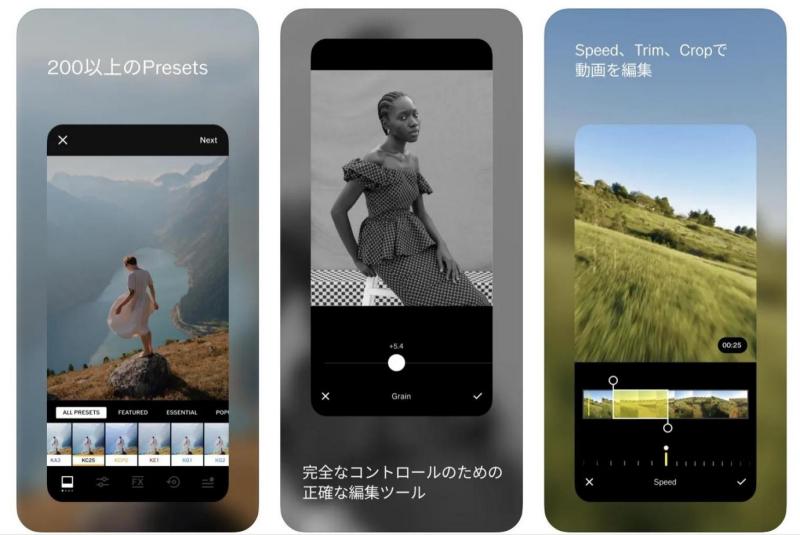
無料/メンバーシップ 2,432円/年
iPhoneの画質を良くする方法アプリ | Capture One
プロフェッショナルな写真現像ソフトウェアで、特に商業写真家やスタジオ撮影に向いています。高品質なRAW現像とカラーマネジメントに優れており、細部まで鮮明な写真を作り出すことができます。
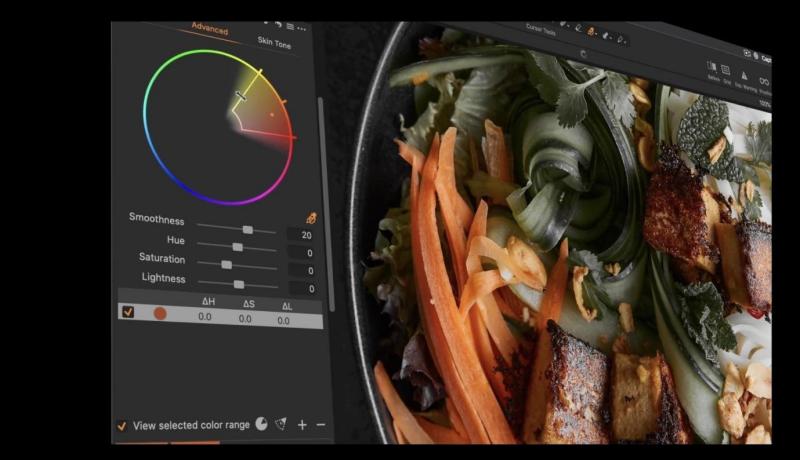
2,354 円/月
iPhoneの画質を良くする方法アプリ | Adobe Photoshop
プロのフォトグラファーも利用する業界標準とされるソフトです。色調補正や明度の調整が可能で、自分だけのオリジナルフィルターを作成できます。しかし高機能ゆえ使い方を覚えるのが大変です。
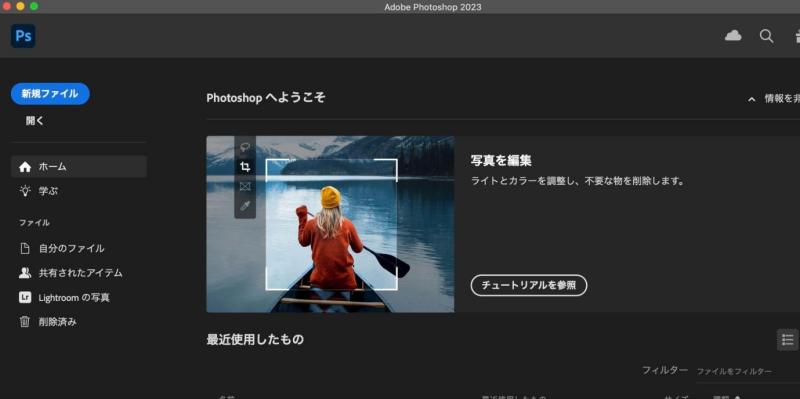
2,728 円/月
4. iPhoneの画質に関するよくある質問(FAQ)
Q1. スクリーンショット(スクショ)の画質も良くすることはできますか?
A1. 可能です。スクショを撮る前にiPhoneの画面の明るさを最大に設定することによって向上します。スクショ後に編集ソフトを利用して画質を変える事もおすすめです。
Q2. カメラの画質を良くする方法と、写真の画質を良くする方法は違いますか?
A2. カメラの設定や照明など撮影時に影響する要素と、撮影後の編集による影響があります。どちらも組み合わせることで、より高画質な写真を得られます。
Q3. iPhone Xの画質を良くする具体的な方法は何ですか?
A3. iPhone Xの画質を良くするためには、カメラの設定や撮影環境を最適化することが重要です。iOS 11以降ではHEIF/HEVC形式を利用することで、画質を保ちつつファイルサイズを抑えることが可能です。
Q4. 写真撮影後、画質が下がってしまった場合はどうすれば良いですか?
A4. 写真撮影後に画質が下がったと感じる場合は、写真編集ソフトを利用して修正することが可能です。今回ご紹介したソフトを活用し、色調補正や明度の調整を行ってみてください。
5. まとめ
iPhoneで撮った日常の何気ない瞬間を美しい一枚に変えるための、高画質な写真にするための方法を詳しく解説してきました。今回の記事でご紹介した写真編集ソフトを使えば、まるでプロのような一枚も夢じゃないですね。大切な日常の一瞬一瞬をより美しく切り取るために、今回紹介したHitPaw FotorPeaをぜひお試ください。iPhoneで撮った写真やスクショの画質が一段と良くなるはずです!






 HitPaw Edimakor
HitPaw Edimakor

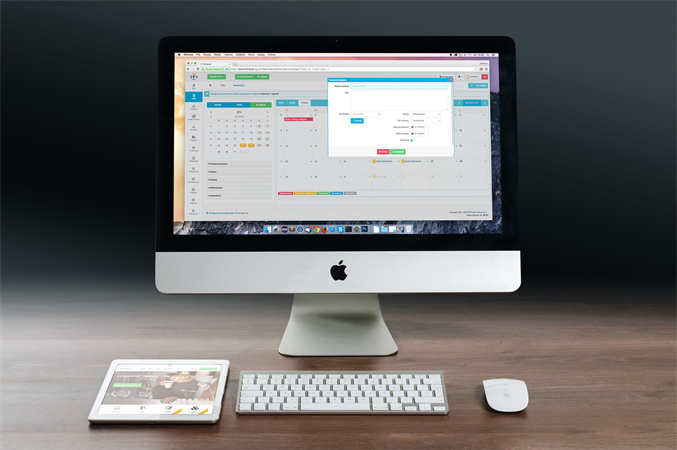

この記事をシェアする:
「評価」をお選びください:
松井祐介
編集長
フリーランスとして5年以上働いています。新しいことや最新の知識を見つけたときは、いつも感動します。人生は無限だと思いますが、私はその無限を知りません。
すべての記事を表示コメントを書く
製品また記事に関するコメントを書きましょう。